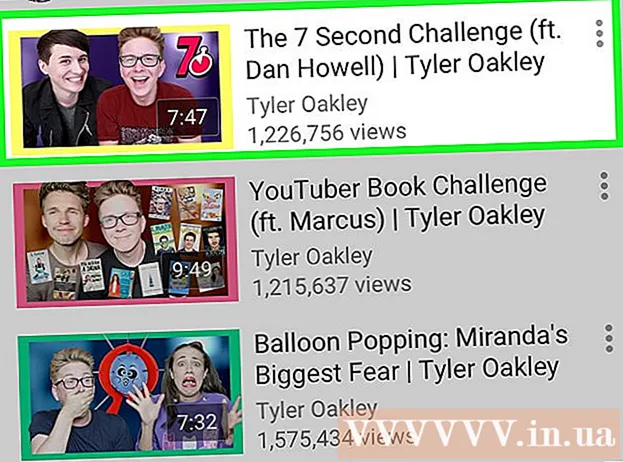Автор:
Florence Bailey
Дата На Създаване:
25 Март 2021
Дата На Актуализиране:
1 Юли 2024

Съдържание
- Стъпки
- Част 1 от 3: Отваряне на настолен компютър
- Част 2 от 3: Идентифициране на компютърни компоненти
- Част 3 от 3: Отваряне на лаптопа
Всички платки са разположени в кутията на компютъра; това е кутията, която ги предпазва от повреда и позволява образуването на въздушен поток, който ги охлажда. Защо трябва да отворите кутията? За да го почистите отвътре от прах или да монтирате нови дъски. В този смисъл настолните компютри са по -удобни от лаптопите, в които по правило можете да променяте само RAM и твърдия диск.
Стъпки
Част 1 от 3: Отваряне на настолен компютър
 1 Съберете всичко необходимо. Най -вероятно ще ви трябва само отвертка Phillips, въпреки че клещите и плоската отвертка ще ви бъдат полезни в някои случаи.
1 Съберете всичко необходимо. Най -вероятно ще ви трябва само отвертка Phillips, въпреки че клещите и плоската отвертка ще ви бъдат полезни в някои случаи. - Най-често корпусът на компютъра е затворен с 6-32 болта и това са най-големите от тези, на които може да попаднете.
- Можете обаче да попаднете и на болтове от типа М3 - те са малко по -малки от 6-32 болта, но това не означава, че те не могат да се развият със същата отвертка.
- Кутия сгъстен въздух и прахосмукачка с ниска мощност ще ви бъдат полезни, ако искате да поддържате интериора чист.
- Гривна за заземяване няма да бъде излишна, въпреки че можете да заземите без нея.
 2 Изключете компютъра. Направете го правилно, чрез менюто "Старт" или подобно.
2 Изключете компютъра. Направете го правилно, чрез менюто "Старт" или подобно.  3 Изключете кабелите от шасито. Те са свързани към гърба му. Ако по -късно се страхувате да не си спомните какво и къде стърчеше - направете снимка или рисунка.
3 Изключете кабелите от шасито. Те са свързани към гърба му. Ако по -късно се страхувате да не си спомните какво и къде стърчеше - направете снимка или рисунка.  4 Намерете с един поглед контактния панел на дънната платка. Той също се намира от задната страна на кутията, лесно е да го разпознаете - има много всякакви портове, включително Ethernet порт, жак портове, USB и много други.Сега обаче този панел има различно предназначение - с негова помощ ще се ръководите, поставяйки калъфа за по -нататъшна работа.
4 Намерете с един поглед контактния панел на дънната платка. Той също се намира от задната страна на кутията, лесно е да го разпознаете - има много всякакви портове, включително Ethernet порт, жак портове, USB и много други.Сега обаче този панел има различно предназначение - с негова помощ ще се ръководите, поставяйки калъфа за по -нататъшна работа.  5 Поставете кутията отстрани с контактния панел на дънната платка в долната част, но все още обърнат отстрани. Ако поставите случая по различен начин, тогава няма да се доближите до дъските.
5 Поставете кутията отстрани с контактния панел на дънната платка в долната част, но все още обърнат отстрани. Ако поставите случая по различен начин, тогава няма да се доближите до дъските. - Не поставяйте компютъра си на килима, ако ще влизате вътре, статиката не е шега!
 6 Намерете болтовете на гърба на кутията. Две или три, които трябва да забележите - те прикрепят страничния панел, който може да се сваля, към рамката на кутията. Премахнете ги - премахнете самия панел.
6 Намерете болтовете на гърба на кутията. Две или три, които трябва да забележите - те прикрепят страничния панел, който може да се сваля, към рамката на кутията. Премахнете ги - премахнете самия панел. - Не трябва обаче да забравяме факта, че случаите са различни, включително по отношение на монтажа на панел. Някъде дори няма да имате нужда от отвертка - всичко може да се махне на ръка, но някъде няма да има болтове. Ако все още не можете да отворите кутията, потърсете инструкции за нея.
 7 Не забравяйте да се заземите. Първо трябва да направите това, едва след това можете да докоснете дъските, в противен случай натрупаният върху вас електростатичен заряд буквално може да убие дъските - дотолкова, че дори няма да забележите, докато не опитате да включите компютъра! Заземяващата гривна ще ви помогне, а ако нямате такава, просто докоснете нещо метално.
7 Не забравяйте да се заземите. Първо трябва да направите това, едва след това можете да докоснете дъските, в противен случай натрупаният върху вас електростатичен заряд буквално може да убие дъските - дотолкова, че дори няма да забележите, докато не опитате да включите компютъра! Заземяващата гривна ще ви помогне, а ако нямате такава, просто докоснете нещо метално. - Можете да прочетете повече по тази тема тук.
 8 Дръжте вътрешността чиста, докато кутията е отворена. Прахът се натрупва в системния корпус до невъобразима скорост и това води до прегряване на платките, което води до намаляване на производителността на компютъра. Съответно, след като сте се качили вътре, защо да не издухате излишния прах (а целият прах в електрониката е излишен)?!
8 Дръжте вътрешността чиста, докато кутията е отворена. Прахът се натрупва в системния корпус до невъобразима скорост и това води до прегряване на платките, което води до намаляване на производителността на компютъра. Съответно, след като сте се качили вътре, защо да не издухате излишния прах (а целият прах в електрониката е излишен)?! - Прочетете как да почистите компютъра си.
Част 2 от 3: Идентифициране на компютърни компоненти
 1 Дънна платка. Това е най -голямата платка, всички останали са свързани с нея. Възможно е повечето от него да бъдат скрити от вас от други дъски. Обикновената дънна платка има слотове за процесор, видеокарта, RAM, както и SATA портове за свързване на твърди дискове и устройства.
1 Дънна платка. Това е най -голямата платка, всички останали са свързани с нея. Възможно е повечето от него да бъдат скрити от вас от други дъски. Обикновената дънна платка има слотове за процесор, видеокарта, RAM, както и SATA портове за свързване на твърди дискове и устройства. - Трябва да инсталирате дънна платка? Натисни тук !.
 2 ПРОЦЕСОР. Най -вероятно няма да го видите, защото е скрит от охладителя. Процесорът е разположен близо до центъра на дънната платка и по -близо до върха му, отколкото до дъното.
2 ПРОЦЕСОР. Най -вероятно няма да го видите, защото е скрит от охладителя. Процесорът е разположен близо до центъра на дънната платка и по -близо до върха му, отколкото до дъното. - Инсталирането на нов процесор е описано тук.
- А характеристиките на прилагане на термо паста - тук.
 3 Памет с произволен достъп (RAM). Това са такива дълги и тънки платки, инсталирани перпендикулярно на дънната платка и недалеч от процесора. Вашият компютър може да има една RAM карта или няколко наведнъж.
3 Памет с произволен достъп (RAM). Това са такива дълги и тънки платки, инсталирани перпендикулярно на дънната платка и недалеч от процесора. Вашият компютър може да има една RAM карта или няколко наведнъж. - Трябва да инсталирате RAM? Четете!.
 4 Видеокарти. Ако компютърът ви има такъв, той ще заема най-близкия до процеса PCI-E слот. Тези слотове могат да бъдат намерени в долната лява част на дънната платка, отстрани на кутията те ще бъдат скрити от подвижни щепсели.
4 Видеокарти. Ако компютърът ви има такъв, той ще заема най-близкия до процеса PCI-E слот. Тези слотове могат да бъдат намерени в долната лява част на дънната платка, отстрани на кутията те ще бъдат скрити от подвижни щепсели. - Тук е описано инсталирането на видеокартата.
- А спецификата на инсталирането на платка в PCI слот - тук.
 5 Захранване. Тя може да бъде разположена както отгоре, така и отдолу - зависи от модела на корпуса. Захранването прилича на голяма кутия, откъдето излиза дебел сноп проводници, отиващ към останалите компоненти на компютъра - именно чрез проводниците можете да проверите дали всички компоненти на компютъра се захранват.
5 Захранване. Тя може да бъде разположена както отгоре, така и отдолу - зависи от модела на корпуса. Захранването прилича на голяма кутия, откъдето излиза дебел сноп проводници, отиващ към останалите компоненти на компютъра - именно чрез проводниците можете да проверите дали всички компоненти на компютъра се захранват. - Инсталирането на захранването е описано тук.
 6 HDD. Обикновено твърдият диск (или устройства) може да се намери в специални тави, разположени по -близо до предната част на кутията. Дисковете са свързани към дънната платка с SATA кабели (на по -стари компютри - IDE кабели, широки и плоски кабели), както и към захранването, а също и със специални SATA кабели (съответно в старите компютри можете да намерите Molex- тип съединители).
6 HDD. Обикновено твърдият диск (или устройства) може да се намери в специални тави, разположени по -близо до предната част на кутията. Дисковете са свързани към дънната платка с SATA кабели (на по -стари компютри - IDE кабели, широки и плоски кабели), както и към захранването, а също и със специални SATA кабели (съответно в старите компютри можете да намерите Molex- тип съединители). - Тук е описано инсталирането на твърд диск.
 7 CD / DVD устройство. Това устройство най -вероятно се намира точно над отделението за твърд диск. Той е по -голям от обикновеното устройство и може да бъде достъпен и от предната част на кутията.Съвременните устройства също използват SATA кабели.
7 CD / DVD устройство. Това устройство най -вероятно се намира точно над отделението за твърд диск. Той е по -голям от обикновеното устройство и може да бъде достъпен и от предната част на кутията.Съвременните устройства също използват SATA кабели. - Инсталирането на ново DVD устройство е описано тук.
 8 Охладители. В повечето компютри движението на въздуха се осигурява от усилията на няколко вентилатора едновременно - охладители, които могат да бъдат фиксирани над процесорите, по стените на корпуса и не само. Охладителите могат да бъдат свързани или към дънната платка, или директно към захранването.
8 Охладители. В повечето компютри движението на въздуха се осигурява от усилията на няколко вентилатора едновременно - охладители, които могат да бъдат фиксирани над процесорите, по стените на корпуса и не само. Охладителите могат да бъдат свързани или към дънната платка, или директно към захранването. - Инсталацията на охладителя е описана тук.
Част 3 от 3: Отваряне на лаптопа
 1 Съберете всичко необходимо. Лаптопите обикновено имат по -малко широки болтове от настолните, така че се нуждаете от по -скромна отвертка.
1 Съберете всичко необходимо. Лаптопите обикновено имат по -малко широки болтове от настолните, така че се нуждаете от по -скромна отвертка. - Кутия сгъстен въздух е полезна, ако решите да поддържате интериора чист.
 2 Изключете компютъра. Направете го правилно, чрез менюто "Старт" или подобно.
2 Изключете компютъра. Направете го правилно, чрез менюто "Старт" или подобно.  3 Изключете всички кабели, свързани към лаптопа. Захранващият кабел, всички USB устройства, слушалките и всичко останало трябва да бъдат изключени.
3 Изключете всички кабели, свързани към лаптопа. Захранващият кабел, всички USB устройства, слушалките и всичко останало трябва да бъдат изключени.  4 Поставете лаптопа върху работна повърхност с матрицата надолу. Това ще ви позволи да видите панелите, които могат да бъдат премахнати. Обърнете внимание, че достъпът до „вътрешните устройства“ на лаптопите е много по-скромен от този на настолните компютри и всичко това, защото повечето платки в тях не могат да бъдат заменени от неспециалист.
4 Поставете лаптопа върху работна повърхност с матрицата надолу. Това ще ви позволи да видите панелите, които могат да бъдат премахнати. Обърнете внимание, че достъпът до „вътрешните устройства“ на лаптопите е много по-скромен от този на настолните компютри и всичко това, защото повечето платки в тях не могат да бъдат заменени от неспециалист.  5 Извадете батерията. Това ще предотврати случайно включване на компютъра, когато е разглобен наполовина.
5 Извадете батерията. Това ще предотврати случайно включване на компютъра, когато е разглобен наполовина.  6 Свалете болтовете от панелите, които трябва да се отстранят. Може да се наложи да премахнете няколко панела наведнъж. Много лаптопи имат достъп до слотове за RAM и твърд диск.
6 Свалете болтовете от панелите, които трябва да се отстранят. Може да се наложи да премахнете няколко панела наведнъж. Много лаптопи имат достъп до слотове за RAM и твърд диск. - Инсталиране на RAM в лаптоп.
- Инсталиране на твърд диск в лаптоп.